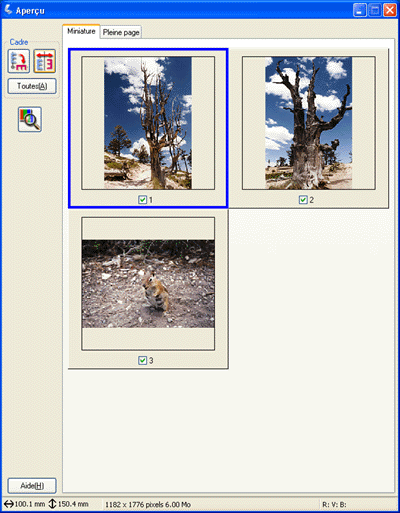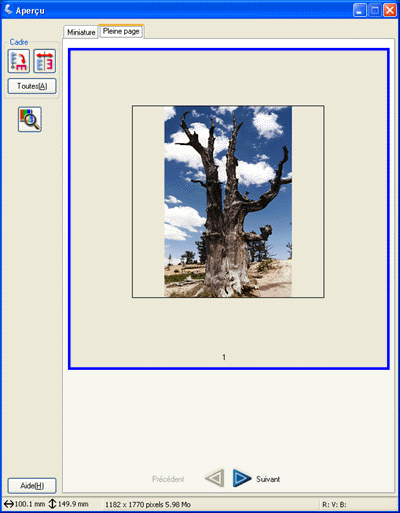Comment faire / Utilisation d'outils et paramétrage dans EPSON Scan
Aperçu des images
 Aperçu normal
Aperçu normal
 Aperçu des miniatures
Aperçu des miniatures
Avant de numériser une image, vous pouvez utiliser la fenêtre Aperçu pour vous rendre compte des effets que produiront la plupart des paramètres d'EPSON Scan et pour effectuer des réglages supplémentaires sur l'image.
Cliquez sur Aperçu pour lancer la prénumérisation et afficher un aperçu de l'image. En fonction de votre mode et des paramètres Type de document, une petite flèche apparaît à droite du bouton Aperçu pour vous permettre de sélectionner une méthode d'aperçu. Cliquez sur la flèche et sélectionnez Miniature ou Normal pour changer de méthode d'aperçu.
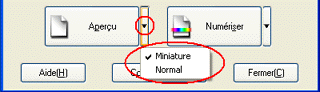
 |
Remarque :
|
 | -
La fenêtre Aperçu n'est pas disponible en Mode automatique.
|
|
 | -
Si la case Aperçu Auto est cochée dans la fenêtre principale Mode loisirs, la prénumérisation est automatiquement lancée lorsque vous passez en Mode loisirs.
|
|
 | -
Si aucune flèche ne figure à droite du bouton Aperçu, EPSON Scan utilise automatiquement la méthode Aperçu normal lors de l'affichage d'un aperçu de l'image.
|
|
Aperçu normal
La méthode Aperçu normal vous permet de voir l'aperçu de l'image dans son entier et les effets des paramètres que vous avez définis, et de procéder à des ajustements supplémentaires de l'image. Vous pouvez aussi utiliser des zones de cadrage pour numériser des portions d'image sélectionnées. Pour plus de détails sur les zones de cadrage, reportez-vous à la section Utilisation de zones de cadrage.
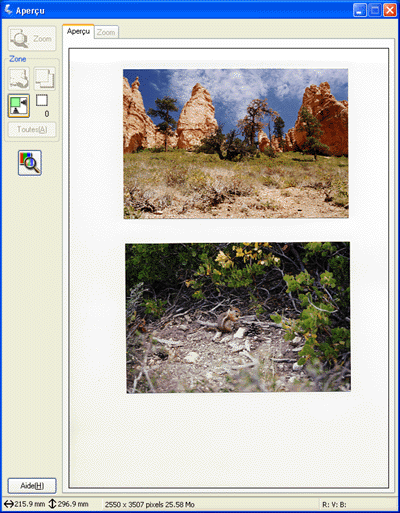
Cliquez sur le bouton  Zoom pour faire un zoom d'une zone sélectionnée de l'image. Utilisez une zone de cadrage pour sélectionner la partie de l'image dont vous souhaitez faire un zoom, puis cliquez sur ce bouton. Un agrandissement de la sélection apparaît dans le menu Zoom, ce qui vous permet de voir les effets de vos paramètres plus en détail.
Zoom pour faire un zoom d'une zone sélectionnée de l'image. Utilisez une zone de cadrage pour sélectionner la partie de l'image dont vous souhaitez faire un zoom, puis cliquez sur ce bouton. Un agrandissement de la sélection apparaît dans le menu Zoom, ce qui vous permet de voir les effets de vos paramètres plus en détail.

[Haut]
Aperçu des miniatures
La méthode Aperçu des miniatures vous permet d'afficher un aperçu de plusieurs images sous forme de miniatures. EPSON Scan détecte automatiquement les vues du film ou les photos et applique la fonction Exposition automatique à chaque image. Vous pouvez modifier chaque image miniature et effectuer d'autres ajustements sur les images.
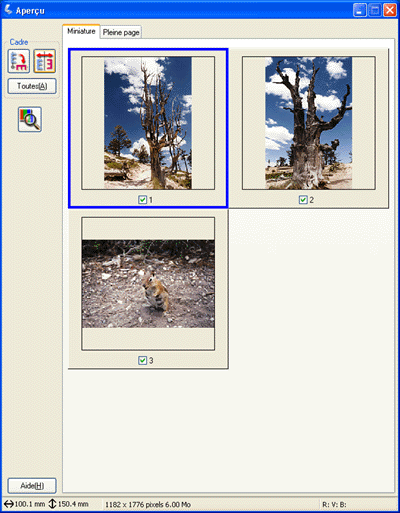
Pour numériser une image qui apparaît sous forme de miniature, cochez la case sous l'image à numériser puis cliquez sur Numériser. Au moins une image miniature doit être sélectionnée; vous ne pouvez pas décocher toutes les cases.
Pour modifier une image affichée en miniature, cliquez dessus pour la sélectionner et choisissez les paramètres appropriés. L'image sélectionnée est entourée d'un cadre bleu.
Pour agrandir une image en miniature, sélectionnez-la puis cliquez sur l'onglet Pleine page. Un agrandissement de l'image sélectionnée apparaît dans le menu Pleine page, ce qui vous permet de voir les effets de vos paramètres plus en détail.
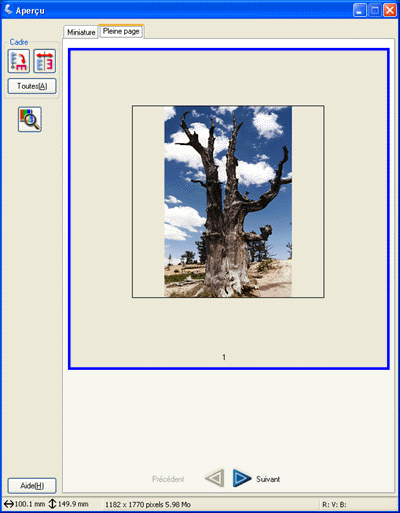
 |
Remarque :
|
 | -
Lorsque vous double-cliquez sur une miniature, l'image est agrandie et cette image agrandie est ensuite affichée dans le menu Pleine page.
|
|
 | -
Vous ne pouvez pas créer des zones de cadrage dans l'Aperçu des miniatures.
|
|

[Haut]
 Aperçu normal
Aperçu normal Aperçu des miniatures
Aperçu des miniaturesAperçu normal
Aperçu des miniatures
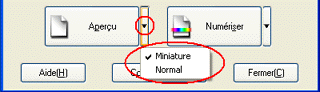
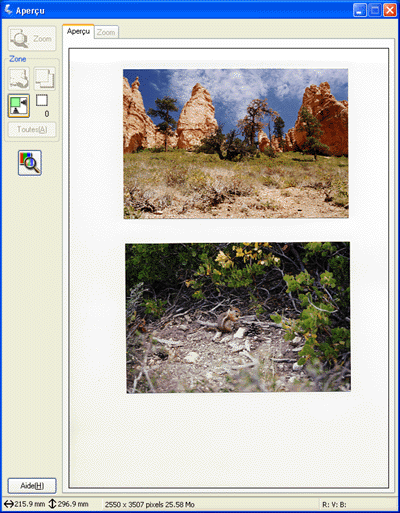
 Zoom pour faire un zoom d'une zone sélectionnée de l'image. Utilisez une zone de cadrage pour sélectionner la partie de l'image dont vous souhaitez faire un zoom, puis cliquez sur ce bouton. Un agrandissement de la sélection apparaît dans le menu Zoom, ce qui vous permet de voir les effets de vos paramètres plus en détail.
Zoom pour faire un zoom d'une zone sélectionnée de l'image. Utilisez une zone de cadrage pour sélectionner la partie de l'image dont vous souhaitez faire un zoom, puis cliquez sur ce bouton. Un agrandissement de la sélection apparaît dans le menu Zoom, ce qui vous permet de voir les effets de vos paramètres plus en détail.